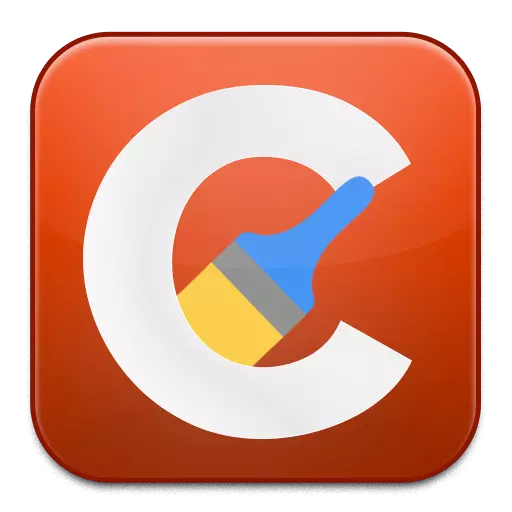
CCleaner தற்காலிக கோப்புகள் மற்றும் கணினி வேகத்தில் குறைந்து செல்லும் பிற தேவையற்ற தகவல்களை குவித்த தேவையற்ற திட்டங்கள் குப்பை குப்பை இருந்து ஒரு கணினி சுத்தம் மிகவும் பிரபலமான திட்டம் ஆகும். இன்று நாம் CCLeaner நிரல் கணினியில் இயங்க மறுக்கிற சிக்கலை ஆய்வு செய்வோம்.
CCLeaner நிரல் தொடங்கும் போது பிரச்சனை பல்வேறு காரணங்களுக்காக ஏற்படலாம். இந்த கட்டுரையில், நாம் மிகவும் பிரபலமான காரணங்கள், அதே போல் அவற்றை தீர்க்க வழிகளில் ஆய்வு செய்வோம்.
ஏன் கணினியில் CCleaner தொடங்குகிறது?
காரணம் 1: நிர்வாகி உரிமைகள் இல்லை
கணினியை சுத்தம் செய்வதற்காக, CCleaner நிரல் நிர்வாகி உரிமைகள் தேவைப்படுகிறது.
நிரல் குறுக்குவழி வலது கிளிக் செய்யவும் மற்றும் உருப்படியைத் தேர்ந்தெடுக்கவும். "நிர்வாகியின் பெயரை இயக்கவும்".
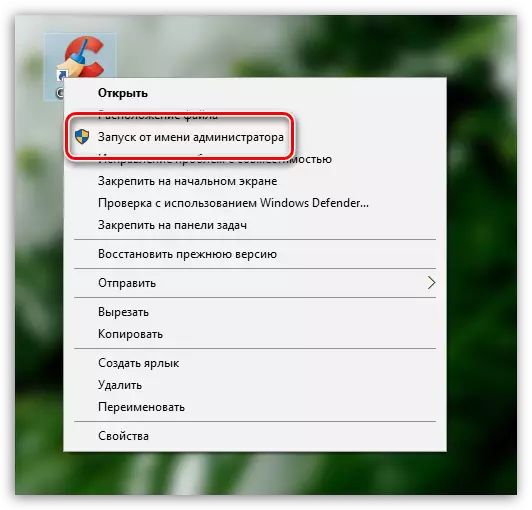
அடுத்த சாளரத்தில், நிர்வாகி உரிமைகளை வழங்குவதன் மூலம் நீங்கள் உடன்பட வேண்டும், அதே போல் கணினி கோரிக்கைகளும், நிர்வாகி கடவுச்சொல்லை உள்ளிடவும். ஒரு விதியாக, இந்த செயல்களைச் செய்தபின், வெளியீட்டில் சிக்கல் நீக்கப்பட்டது.
காரணம் 2: வைரஸ் நிரலின் செயல்பாட்டைத் தடுப்பது
ஏனெனில் CCleaner திட்டம் இயக்க முறைமையின் செயல்பாட்டிற்கு நிறைய மாற்றங்களை ஏற்படுத்தலாம், பின்னர் நிரல் உங்கள் வைரஸ் தடுப்பு மூலம் தடுக்கப்பட்ட தருணத்தை நீக்கிவிடாது.அதை சரிபார்க்க, வைரஸ் செயல்பாட்டின் செயல்பாட்டை இடைநிறுத்தி, பின்னர் நிரலை இயக்க முயற்சிக்கவும். நிரல் வெற்றிகரமாக துவங்கப்பட்டிருந்தால், நிரல் அமைப்புகளைத் திறந்து, CCLeaner நிரலை விதிவிலக்காக வைக்கவும், இதனால் வைரஸ் தடுப்பு அதை கவனிக்கவில்லை.
திட்டம் 3: காலாவதியான (சேதமடைந்த) பதிப்பின் பதிப்பு
இந்த வழக்கில், நாங்கள் கணினியில் ஒரு பழைய பதிப்பு கணினியில் நிறுவப்பட்டிருக்கலாம் அல்லது அது சேதமடைந்துள்ளது, ஏனெனில் இது துவக்க இயலாது என்பதால்.
நிச்சயமாக, கணினியில் இருந்து நிரலை நீக்கவும் என்பதை நினைவில் கொள்ளவும். நீங்கள் நிலையான விண்டோஸ் கருவிகளைக் கொண்டிருக்கலாம், ஆனால் கணினியில் "கண்ட்ரோல் பேனல்" மூலம் நிரலை நீக்குவதற்குப் பிறகு, தேவையற்ற கோப்புகள் ஒரு பெரிய எண் உள்ளன என்பதை நீங்கள் கண்டுபிடிக்க முடியாது அது கணினியை குறைத்து மட்டுமல்லாமல், அவநம்பிக்கையுடன் சிக்கலை தீர்க்க முடியாது.
ஒரு கணினியில் இருந்து CCleaner உயர் தரமான மற்றும் முழுமையான அகற்றுதல், நாம் முதல் நிரல் நிரலை பயன்படுத்தி பரிந்துரைக்கிறோம், இது முதல் நிரல் நீக்க, பின்னர் ccleaner தொடர்புடைய பதிவேட்டில் கோப்புகளை, கோப்புறைகள் மற்றும் விசைகளை தேட ஸ்கேன் . நிறுவல் நீக்கம் முடிந்த பிறகு, இயக்க முறைமையை மீண்டும் துவக்கவும்.
Revo Uninstaller பதிவிறக்க
நீங்கள் CCleaner நீக்க பிறகு, நீங்கள் நிரல் ஒரு புதிய பதிப்பு பதிவிறக்க வேண்டும், மற்றும் இது டெவலப்பர் அதிகாரப்பூர்வ வலைத்தளத்தில் இருந்து செய்யப்பட வேண்டும்.
CCleaner திட்டம் பதிவிறக்க
நிரல் விநியோகத்தை பதிவிறக்கம் செய்வதன் மூலம், கணினிக்கு நிரலை நிறுவவும், பின்னர் அதை சரிபார்க்கவும்.
காரணம் 4: வைரஸ் மென்பொருளின் கிடைக்கும்
கணினியில் இயங்கும் நிரல்களை இயலாமை என்பது ஒரு கணினியில் வைரஸ்கள் இருப்பதைப் பற்றி பேசக்கூடிய ஒரு ஆபத்தான மணி ஆகும்.கணினியில் உங்கள் கணினியை உங்கள் கணினியில் சரிபார்க்கவும்.
DR.Web Cureit Program ஐப் பதிவிறக்கவும்
காரணம் 5: CCleaner தொடங்கப்பட்டது, ஆனால் தட்டில் உருட்டப்பட்ட
CCleaner நிரலை நிறுவிய பிறகு, தானாகவே தானாகவே வைக்கப்படும், எனவே நிரல் ஒவ்வொரு முறையும் விண்டோஸ் தானாகவே தொடங்குகிறது.
நிரல் இயங்கினால், நீங்கள் குறுக்குவழியைத் திறக்கும் போது, நீங்கள் எளிதாக நிரல் சாளரத்தை பார்க்க முடியாது. Arbitrar Icon மீது தட்டில் கிளிக் முயற்சி, பின்னர் நீங்கள் காட்டப்படும் சாளரத்தில் ccleaner மினியேச்சர் ஐகானை இரட்டை கிளிக்.
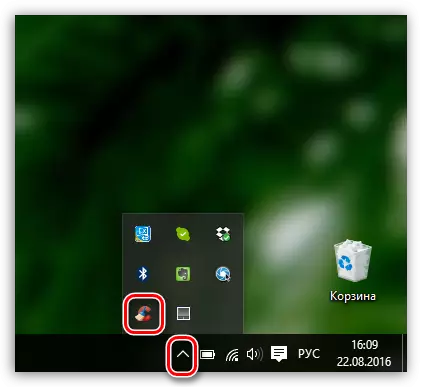
காரணம் 5: பியட் லேபிள்
நீங்கள் விண்டோஸ் 10 இருந்தால், தேடல் ஐகானில் கீழ் இடது மூலையில் கிளிக் செய்து நிரலின் பெயரை உள்ளிடவும். நீங்கள் விண்டோஸ் 7 மற்றும் OS முந்தைய பதிப்புகள் உரிமையாளர் என்றால், தொடக்க மெனு திறக்க, மீண்டும், தேடல் சரத்தில் நிரல் பெயரை உள்ளிடவும். காட்டப்படும் விளைவைத் திறக்கவும்.
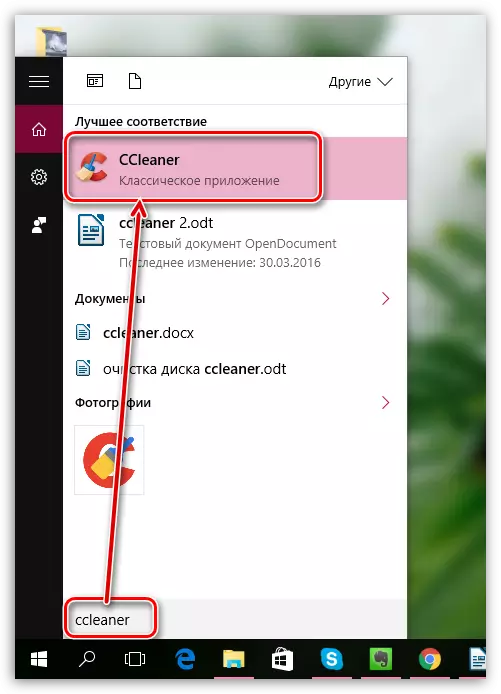
நிரல் பொதுவாக தொடங்கியிருந்தால், டெஸ்க்டாப்பில் குறுக்குவழியில் சிக்கல் ஏற்பட்டது என்பதாகும். பழைய லேபிளை நீக்கவும், விண்டோஸ் எக்ஸ்ப்ளோரர் திறக்க மற்றும் நிரல் நிறுவப்பட்ட கோப்புறைக்கு செல்லுங்கள். ஒரு விதியாக, முன்னிருப்பாக இது சி: \ நிரல் கோப்புகள் \ CCLENER..
இந்த கோப்புறையில் இரண்டு exe கோப்புகள் இருக்கும்: "ccleaner" மற்றும் "ccleaner64". உங்களிடம் 32-பிட் அமைப்பு இருந்தால், உங்கள் டெஸ்க்டாப்பிற்கு கோப்பின் முதல் பதிப்பின் குறுக்குவழியை நீங்கள் அனுப்ப வேண்டும். அதன்படி, நீங்கள் 64-பிட் அமைப்பு இருந்தால், "CCleaner64" உடன் நாங்கள் வேலை செய்வோம்.
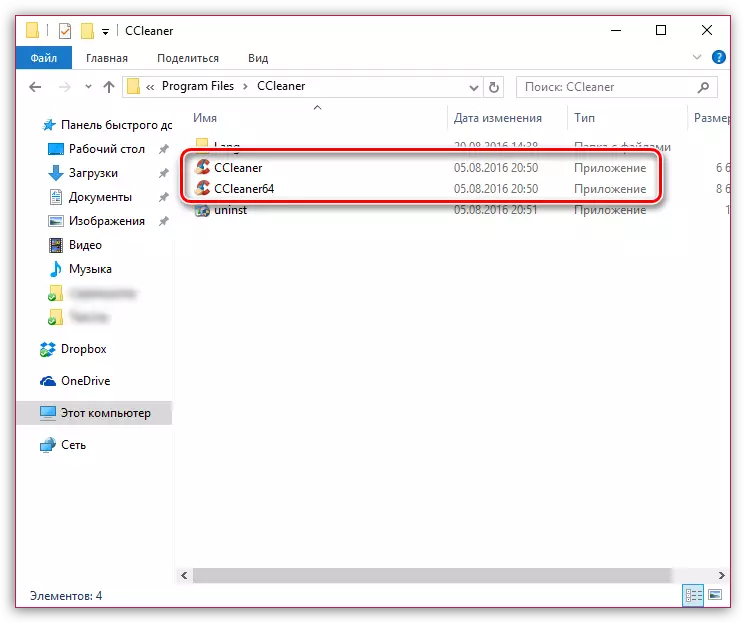
உங்கள் இயக்க முறைமையின் வெளியேற்றத்தை நீங்கள் அறியவில்லை என்றால், கண்ட்ரோல் பேனல் மெனுவைத் திறந்து, காட்சி பயன்முறையை அமைக்கவும் "சிறிய பதக்கங்கள்" மற்றும் பிரிவை திறக்க "அமைப்பு".
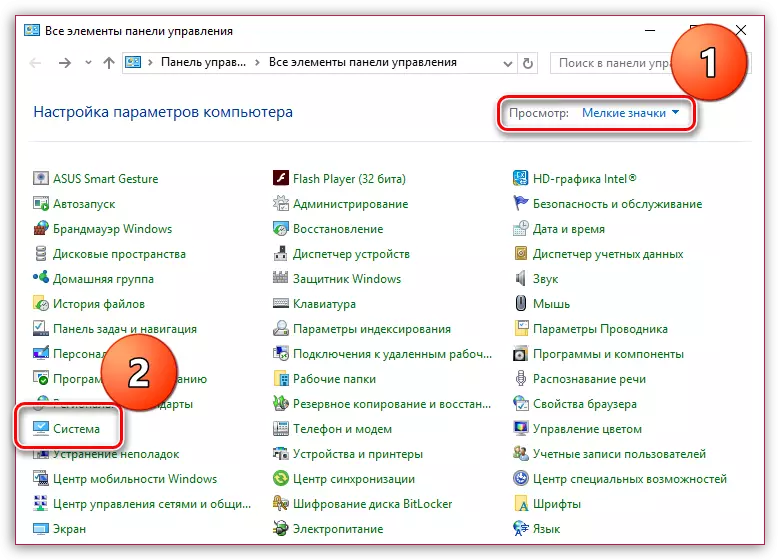
கணினி வகை உருப்படியை அருகில் திறக்கும் சாளரத்தில், உங்கள் இயக்க முறைமையின் வெளியேற்றத்தை நீங்கள் காணலாம்.
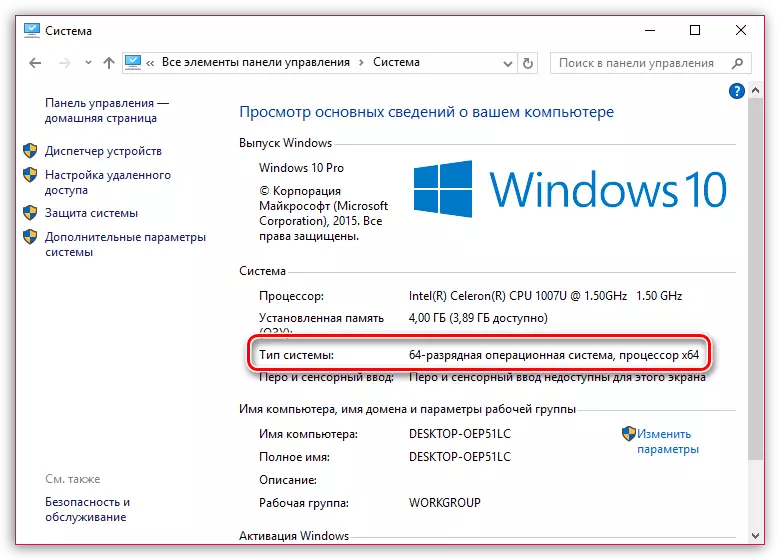
இப்போது, நீங்கள் பிட் தெரியும் போது, "CCleaner" கோப்புறையில் மீண்டும் செல்ல, வலது கிளிக் கோப்பு வலது கிளிக் வலது கிளிக் செய்யவும் மற்றும் உருப்படியை செல்ல. "சமர்ப்பிக்கவும்" - "டெஸ்க்டாப் (ஒரு லேபிள் உருவாக்க)".
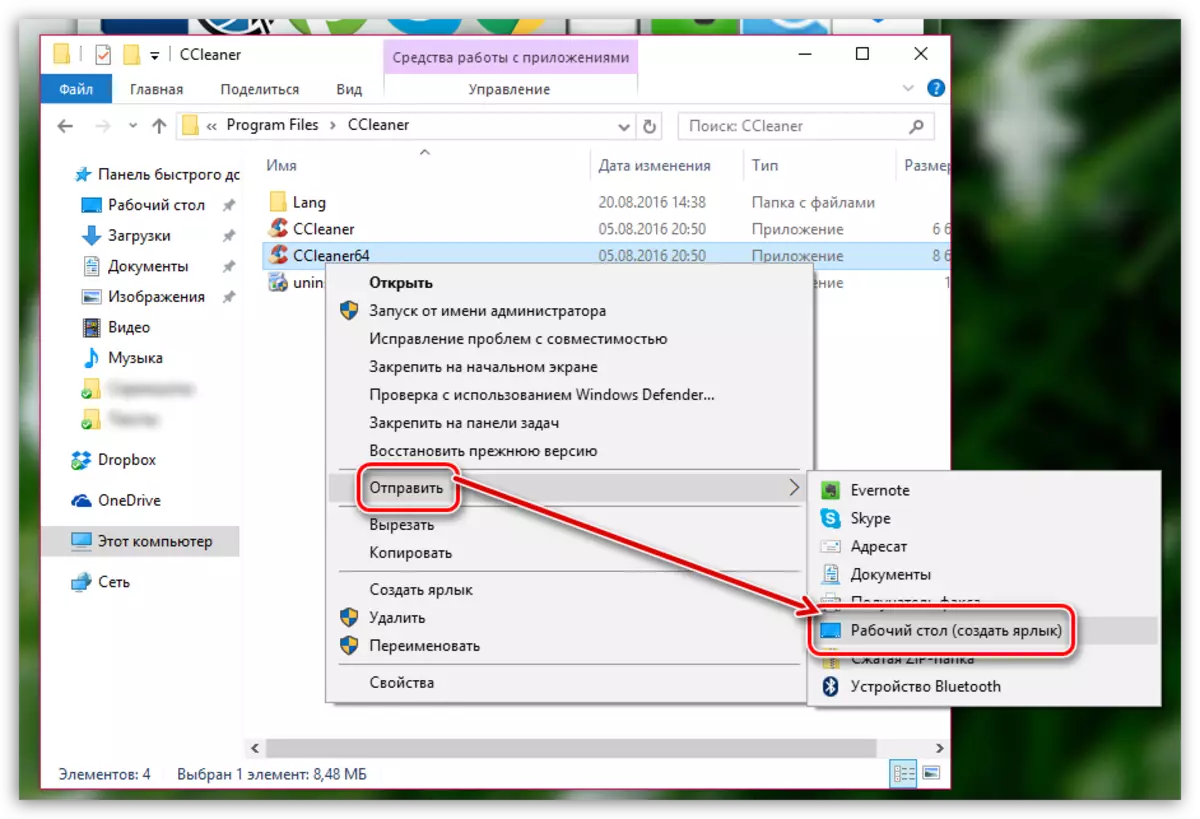
காரணம் 6: நிரல் தொடக்க பூட்டு
இந்த வழக்கில், கணினியில் சில வகையான செயல்முறை (நீங்கள் வைரஸ் செயல்பாடு சந்தேகிக்க வேண்டும்) CCleaner இன் துவக்கத்தை தடுக்கும் என்று சந்தேகிக்க முடியும்.
நிரல் கோப்புறைக்கு சென்று (ஒரு விதியாக, CCleaner C: \ நிரல் கோப்புகள் \ ccleaner இல் நிறுவப்பட்டுள்ளது), பின்னர் நிர்வாக கோப்பு நிரலை மறுபெயரிடப்படுகிறது. உதாரணமாக, நீங்கள் 64-பிட் ஜன்னல்கள் இருந்தால், "ccleaner64" என்ற பெயரில் மறுபெயரிடு, எடுத்துக்காட்டாக "ccleaner644". ஒரு 32-பிட் OS க்கு, நீங்கள் "CCleaner1" இல் உதாரணமாக நிர்வாக கோப்பை "ccleaner" மறுபெயரிட வேண்டும்.
நிர்வாக கோப்பை மறுபெயரிடுங்கள், 5 காரணங்களில் விவரிக்கப்பட்டுள்ளபடி டெஸ்க்டாப்பிற்கு அனுப்பவும்.
இந்த கட்டுரையை நீங்கள் உதவுவோம் என்று நம்புகிறோம். உங்கள் வழியில் CCleaner தொடக்கத்தில் சிக்கலை நீக்கியிருந்தால், அதைப் பற்றி கருத்துக்களில் சொல்லுங்கள்.
